Pour créer un élément de type Métadonnées, se positionner dans le Browser dans l'onglet dédié puis cliquer sur  sur la partie de l'écran.
sur la partie de l'écran.
La fenêtre suivante s'ouvre.
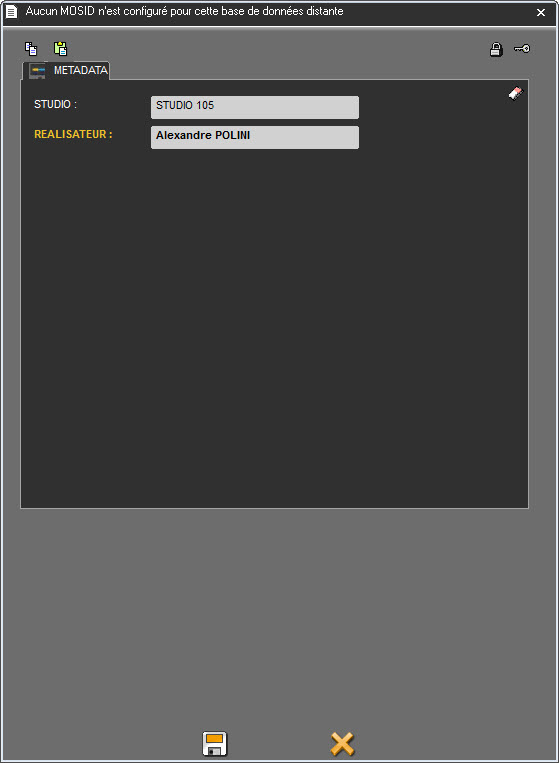
Saisir les informations demandées puis cliquer sur  .
.
L'élément est créé dans la base de données avec l'icone  .
.
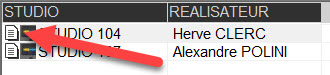
Une fois l'élément créé, il est possible de le rattacher à un écran.
IMPORTANT : Ces éléménts créés dans la base de données serviront d"ORGINAL".
C'est à dire que chaque fois qu'un élémént original sera ajouté dans une conduite ou qu'une conduite sera généré utilisant un original, une copie sera créé dans la base de données mais sans icone dans le browser.
Pour ajouter un élément Metadonnée, charger une conduite dans l'onglet Federall.
Puis Glisser/Déposer l'élément souhaité au niveau de l'écran.
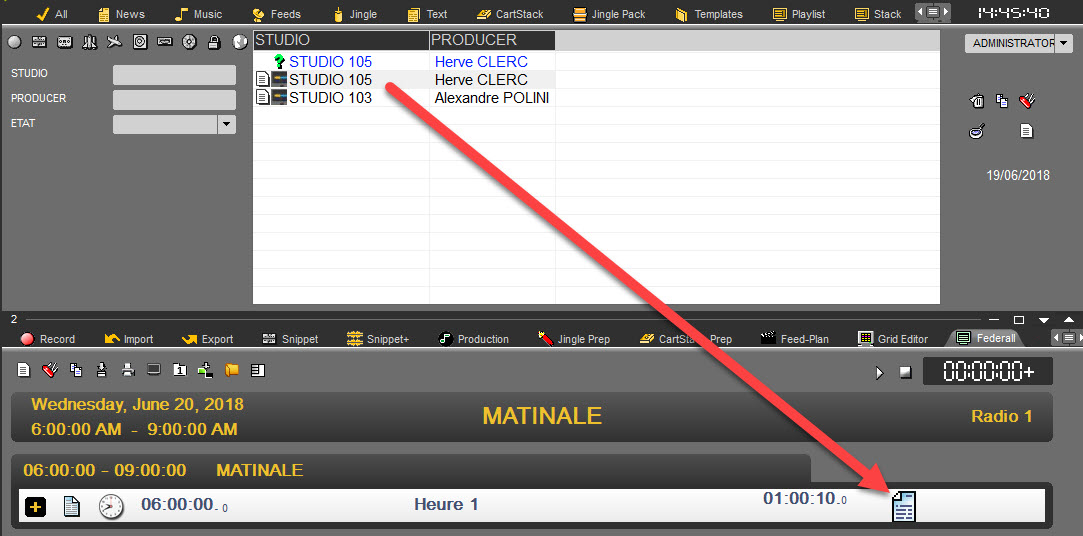
Une fois l'élément déposé dans la conduite, on voit qu'un nouvel élément sans icone  a été créé dans la base de données.
a été créé dans la base de données.
Il apparaitra sans icone  .
.
Cela signifie que chaque fois qu'un élément original sera utilisé, il sera créé autant de nouveaux éléments que d'utilisation.
Un original qui servira à créé autant de métadonnées différentes en fonction des écrans.
Désormais, toutes les conduites générées à partir de cette grille contiendront ces métadonnées pour cet écran.
Si l'on glisse/dépose un élément sur un écran où est déjà présent un élément, il sera possible de remplacer l'élément existant.
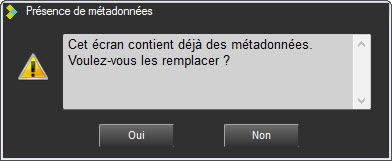
En cliquant sur OUI, l'élément sera remplacé et un nouvel élément sera créé dans la base de données.